Métodos de conexión y características de ajustar el acceso remoto a otra PC

- 2595
- 819
- Ariadna Arevalo
El acceso remoto le permite trabajar con una computadora con recursos de otra PC. Además, la distancia entre ellos no importa, ya que la conexión ocurre debido a la conexión de dos dispositivos a Internet.

Con la ayuda de tal conexión, se pueden resolver todo tipo de problemas. Esto es relevante para el trabajo de los administradores del sistema, para ayudar a los familiares que están mal verificados en las computadoras, sin la necesidad de ir a ellos a través de toda la ciudad, o en otra región o país en absoluto.
Ejemplos cuando el acceso remoto (UD) puede ser útil, masa. Aquí hay una pregunta en otro. A saber, cómo conectar y configurar exactamente la conexión.
Para tales fines, hay un número impresionante de herramientas. Cada uno de ellos tiene sus propias instrucciones y características de configuración.
Soluciones populares
Los programas que pueden crear una conexión remota a otra computadora que están en demanda y popularidad incluyen:
- Asistencia remota.
- Escritorio remoto.
- Visión de equipo.
- Anydesk.
- Aeroadmán.
- Admin de amyy.
- Utilidades remotas.
https: // www.YouTube.Com/reloj?V = 6Gumdawusfy
Son estas herramientas las que se considerarán con suficiente detalle.
Cabe señalar de inmediato que 2 términos importantes se utilizarán activamente aquí:
- Cliente. Esta es una computadora a través de la cual se realiza el acceso remoto con acceso remoto;
- Servidor. Esta es la misma PC o computadora portátil a la que ocurrirá la conexión.
Habiendo entendido la terminología corta, puede comenzar a estudiar las características del trabajo con diferentes programas.
Asistencia remota
Una de las opciones más comunes sobre cómo conectar el acceso remoto a cualquier otra computadora. Esta es una utilidad construida en los sistemas operativos de Windows.
IMPORTANTE. La asistencia remota solo funciona en Windows OS y le permite conectar la UD solo a PC con Windows OS.El programa permite prescindir de los programas extraños, obtener acceso completo a la PC remota y organizar un chat de texto entre ellos. Pero el intercambio de archivos está ausente aquí.
Desde el lado del servidor deberá hacer lo siguiente:
- Encuentra un asistente remoto en la PC. En el caso de Windows 10, debe buscar MSRA. Al hacer clic en el botón derecho en el icono, inicie el programa en nombre del administrador.
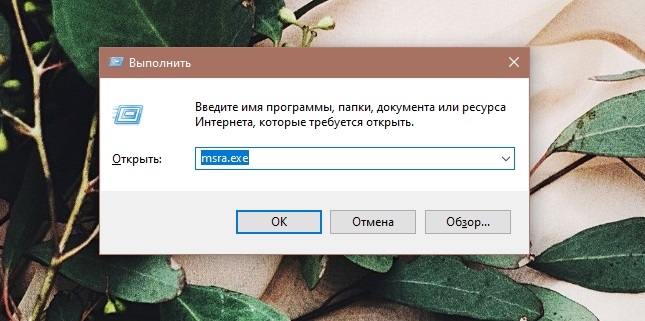
- A continuación, debe invitar al que confía haciendo clic en el elemento apropiado.
- El asistente ofrecerá elegir una opción para una invitación, y luego deberá guardarlo como un archivo. Indique el nombre, guardando la carpeta y cree un archivo.
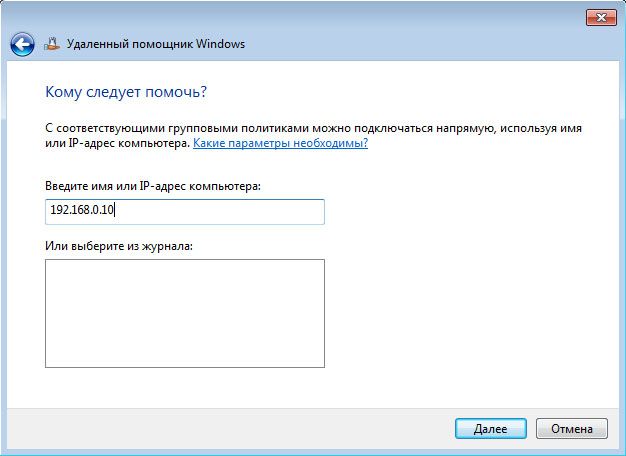
- Habiendo creado un archivo, aparecerá una nueva ventana con una contraseña. Debe ser copiado y enviarlo al cliente junto con el archivo de invitación a otra computadora por correo o a través del mensajero.
- Entonces una solicitud de conexión debe provenir del cliente, que debe ser aprobada.
En el lado del cliente, también debe realizar varias acciones.
Se requiere el cliente:
- Obtenga y abra el archivo;
- Ingrese la contraseña enviada;
- Obtenga acceso a la pantalla PC remota;
- Para administrar archivos y programas a través de la UD, debe enviar una solicitud de administración y esperar su aprobación.
Esto no quiere decir que la utilidad sea increíblemente cómoda. Pero dado que esta es una herramienta construida de Microsoft, puede confiar de manera segura de él.
Escritorio remoto
También el producto de Microsoft. Con él, puede obtener acceso remoto a otra computadora.
A diferencia de la herramienta anterior, el escritorio remoto le permite trabajar no solo con el sistema operativo de Windows, sino también con MacOS, Android e iOS.
Esto se construye en el software Windows, con el que puede implementar el.
La principal diferencia de la herramienta anterior es que aquí la computadora del servidor no se puede usar durante una sesión de conexión remota. Se bloquea automáticamente hasta la finalización del trabajo.
Pero entonces el cliente puede ser un dispositivo móvil o una computadora que ejecuta macOS. Además es la oportunidad de copiar archivos usando el portapapeles.
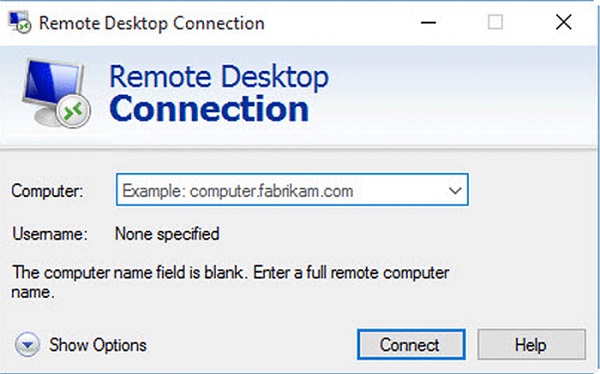
Ahora a la pregunta de cómo permitir el acceso remoto a su computadora para otra PC.
Desde el lado del servidor deberá hacer lo siguiente:
- Activar la función del escritorio remoto.
- Descubra los parámetros de la dirección IP pública y local para su computadora.
- Si la PC del cliente administra otro usuario, deberá transferir los datos de la IP pública. Además, necesitará una contraseña y un inicio de sesión para la cuenta del sistema operativo.
- El enrutador también necesitará configurar la redirección del puerto. Esta función le permitirá abrir el acceso a la PC desde otros dispositivos en Internet. Busque instrucciones en la administración específicamente para su enrutador.
La conclusión es ir a la configuración especial del enrutador, crear un servidor virtual y prescribir una IP local en sus características, y también especificar el puerto 3389.
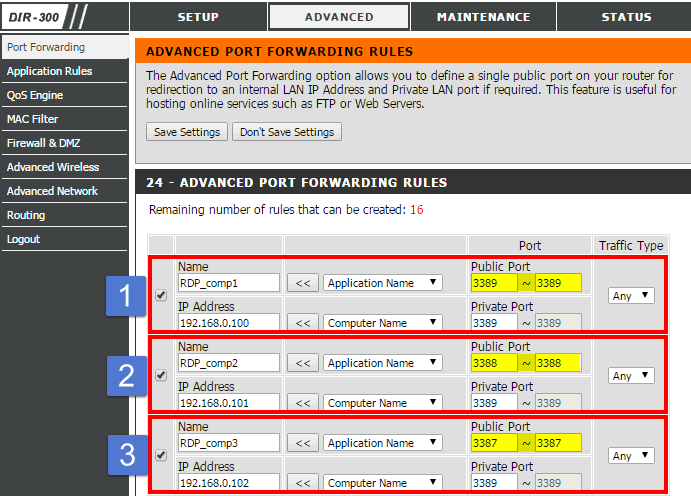
En el lado del cliente, también deberá iniciar la utilidad y registrar una IP pública desde un servidor de computadora en una ventana abierta, indicar la contraseña de inicio de sesión y cuenta.
Habiendo realizado estas operaciones, el usuario recibe control total sobre otro escritorio.
Escritorio remoto de Chrome
Otro escritorio remoto. Pero esta vez no de Microsoft, sino de Google.
Una de las herramientas populares que le permite configurar un acceso remoto estable a otra computadora. Funciona tanto en Windows 10 como en versiones anteriores de este sistema operativo.
La configuración del acceso remoto necesario implementado a través de Internet se utiliza para PC con Windows 10, 7 y 8. Además de Windows, puede conectarse a MacOS y Linux. La utilidad en sí funciona en Windows, Linux, Android, iOS y MacOS.
Este programa puede describirse como una utilidad multipatforma muy simple que puede organizar rápidamente una conexión remota.
En el caso de una versión para PC, esta es una aplicación de navegador de Google Chrome. Puede administrar otras PC sin hacer ninguna configuración y cambios adicionales. El menos es que el intercambio de archivos no está disponible aquí.
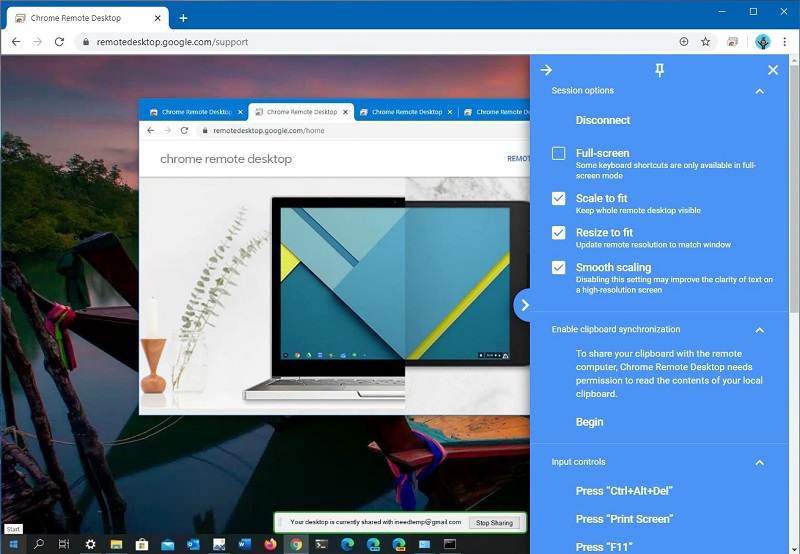
La tabla WST -ON de Chrome le permite controlar varias PC y otros dispositivos conectados por una cuenta de Google, o conectarse a otros dispositivos sin referencia a la cuenta.
Usar el programa es extremadamente simple. Desde el lado del servidor genera el código que se transmite al cliente. Este último lo introduce y la conexión está lista.
La peculiaridad de la versión móvil de la aplicación es que puede conectarse desde un dispositivo móvil a una PC, y de una PC a un teléfono inteligente o tableta ya no es posible.
Visión de equipo
Además, los usuarios están interesados en la cuestión de cómo configurar un acceso remoto estable a otra computadora utilizando esta herramienta. De hecho, hacer el UD a través de TeamViewer no es tan difícil.
Antes de encender y configurar el acceso remoto, debe saber qué computadora generalmente es posible conectarse.
TeamViewer le permite trabajar desde dispositivos y conectarse a otros dispositivos donde se utilizan los siguientes sistemas operativos:
- Windows.
- Mac OS.
- Linux.
- iOS.
- Androide.
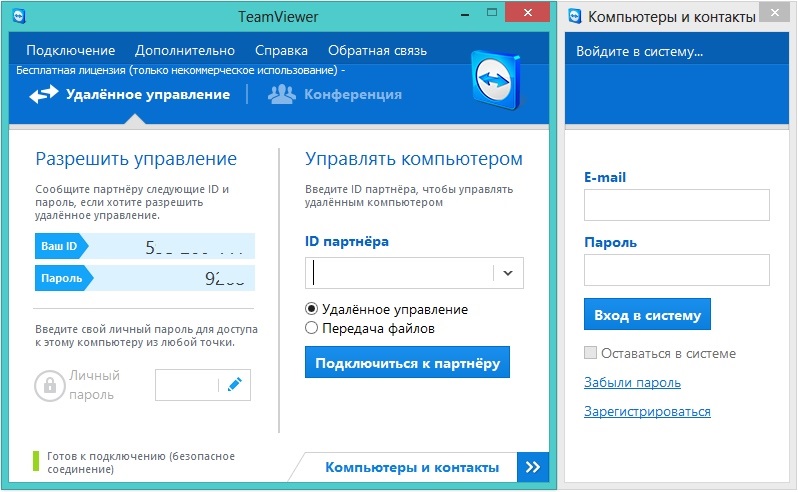
Es decir, estamos hablando de una herramienta multiplataforma completa.
Objetivamente, este es uno de los programas más populares en su segmento. Esto puede explicarse en gran medida por la capacidad de trabajar con varias plataformas al mismo tiempo. Además, aquí el principio extremadamente simple de la gestión, muchas funciones útiles. Las sesiones de conexión incluso se pueden grabar en video, comunicarse entre sí en chats de voz y texto, abierto solo para ciertas aplicaciones seleccionadas.
Para conectarse entre los dos dispositivos del servidor, se generan la contraseña y la ID, y también se ingresa en la computadora del cliente.
Anydesk
En el caso de este programa, configurar acceso remoto a cualquier otra computadora que ejecute varias versiones de Windows, incluido Windows 7, no es muy diferente de la herramienta anterior.
Incluso un recién llegado comprenderá cómo usarlo a través del acceso remoto de Anydesk y transferir el control a otra computadora.
Aquí también estamos hablando de una aplicación multiplataforma capaz de trabajar con computadoras y dispositivos móviles.
Puede obtener acceso usando una contraseña o simplemente a pedido. De hecho, el cliente solo puede llamar al servidor, y si le permite ingresar, la conexión se instalará.
Para la configuración, se proporciona una pestaña separada. Las configuraciones de conexión se pueden cambiar a medida que trabaja con una computadora remota o un dispositivo móvil.
Aeroadmán
Rara vez se está configurando el acceso remoto a una tercera computadora o propia computadora a través del programa AeroAdmin. Ella trabaja muy bien en Windows 7 y en otras versiones de Windows, MacOS y Linux. Pero con las plataformas móviles no funciona.
El programa es simple, gratis. Y no solo para uso personal, sino también para fines comerciales. La instalación no requiere.
Para implementar la inclusión del acceso remoto a través de Windows 10 u otra plataforma, puede usar la dirección IP o la ID de computadora.

En total, se ofrecen 3 modos para la conexión:
- control total sobre otras PC;
- ver el escritorio;
- Intercambio de archivos.
A pesar de la aparente simplicidad, el programa es en realidad funcional y muy útil para muchos usuarios.
Admin de amyy
Otra excelente manera de dar acceso remoto a otro usuario a su computadora, o obtener el control sobre otra PC.
Para abrir el mismo acceso remoto a su propia computadora a través de Ammyy Admin, deberá tomar algunos pasos simples.
Una utilidad muy simple que tampoco requiere instalación. Para uso privado, se extiende de forma gratuita.
Para la conexión, se utiliza una computadora o direcciones IP. Al mismo tiempo, la conexión con IP es posible si las computadoras están dentro de una red local.
El menos de la aplicación puede considerarse el hecho de que solo funciona con dispositivos que ejecutan sistemas operativos de Windows.

No se requiere contraseña para la conexión. Es suficiente obtener permiso desde el lado del servidor de la computadora. El servidor presiona el botón para conectarse, y en el segundo lado, es decir, en el lado del cliente, debe hacer clic en "Permitir".
ATENCIÓN. Algunos programas antivirus no le gustaban este programa. Aunque al descargar desde el sitio oficial no hay virus en la aplicación.Por lo tanto, si el conflicto surge entre el antivirus y el programa de acceso remoto, debe agregar la utilidad a la lista de excepciones durante la sesión.
Utilidades remotos
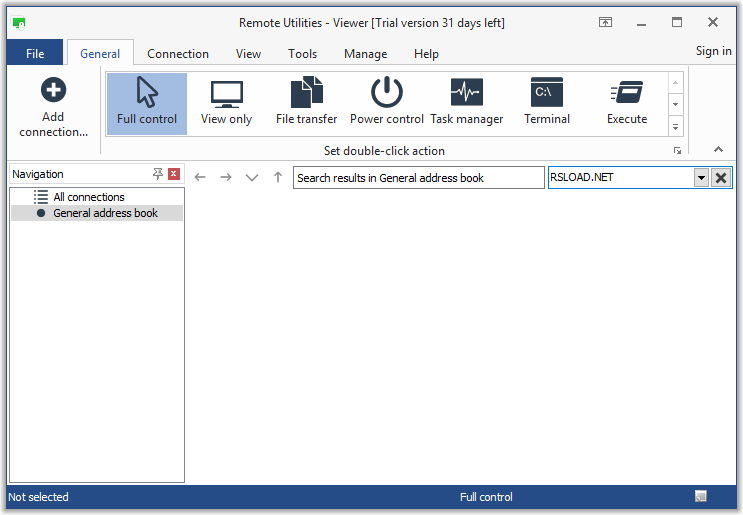
Excelente programa para conectarse y pruebe el acceso remoto a otra PC.
La aplicación es gratuita, tiene varias funciones interesantes. Funciona debido a la unificación de dos PC, utilizando ID de Internet. La ventaja es que el programa le permite implementar la administración de hasta 10 pc.
Desde el lado del servidor de la computadora, deberá instalar el programa, así como informar su propia identificación, así como una contraseña. Y el cliente ya ingresa estos datos y establece la conexión.
Cómo deshabilitar la conexión remota
Un problema importante es cómo eliminar el acceso remoto creado y evitar posibles enfoques para su computadora.
Hay una instrucción bastante detallada sobre cómo deshabilitar el posible acceso remoto a su propia computadora. Todo el proceso consta de 3 etapas:
- prohibición general;
- apagado del asistente;
- Desconectar servicios del sistema.
Ahora sobre cada paso con más detalle. Esto comprenderá claramente cómo prohibir el acceso remoto no autorizado a su propia computadora, protegiendo así sus datos.
Prohibición general
El primer paso que permite prohibir el acceso remoto es la prohibición general de conectarse a una computadora. Es decir, en esta etapa existe la posibilidad de conectarse al escritorio a través de la funcionalidad construida del sistema operativo Windows.
- Haga clic en el botón derecho en el icono de la computadora y abra las propiedades.
- Vaya al menú Configuración de acceso remoto.
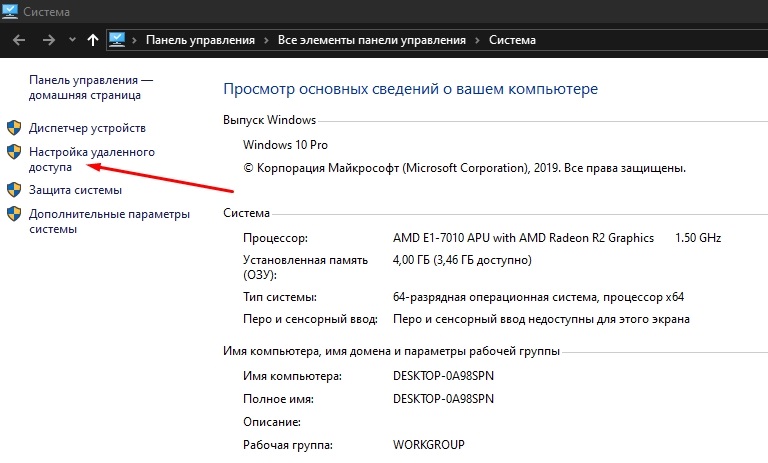
- Coloque un lugar de cheque en el punto "No permita la conexión remota". Aplicar cambios y haga clic en Aceptar.
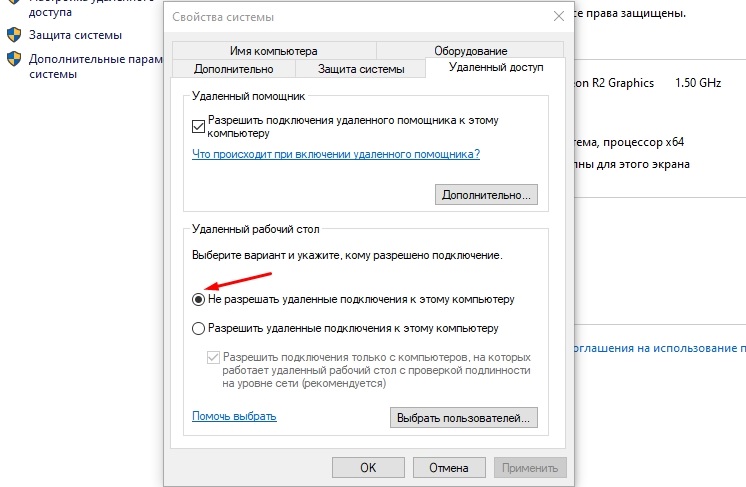
Pero esta es solo la primera etapa en camino a cómo proteger su propia computadora del acceso remoto no autorizado.
Asistente
En la siguiente etapa, deberá bloquear, es decir, desconectar al asistente.
Es a través de un asistente remoto que puede observar todas las acciones en un dispositivo remoto en modo pasivo.
Todo es simple aquí. También es necesario abrir las propiedades del sistema y en la sección "Acceso remoto" para eliminar la marca de verificación del punto que le permite conectar el asistente remoto a su computadora. Luego "aplicar" y botón OK.
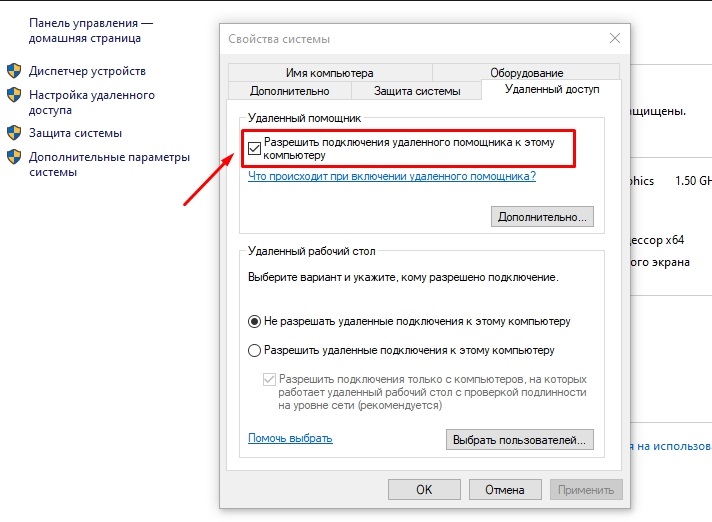
Servicios
Para finalmente protegerse de los invitados no deseados en su PC, se recomienda desactivar algunos servicios.
La defensa implementada debido a la acción anterior es bastante confiable. Pero el 100% de seguridad no garantiza, ya que el atacante puede acceder a la computadora y cambiar la configuración apropiada.
Para hacer el nivel de seguridad, algunos servicios del sistema deben desactivarse. Para esto necesitas:
- Haga clic en el botón derecho del roedor de la computadora en mi computadora y abra la sección de control.
- Se abrirá una ventana, donde a la izquierda necesita encontrar "servicios y aplicaciones", y desde allí vaya a la categoría de "servicio".
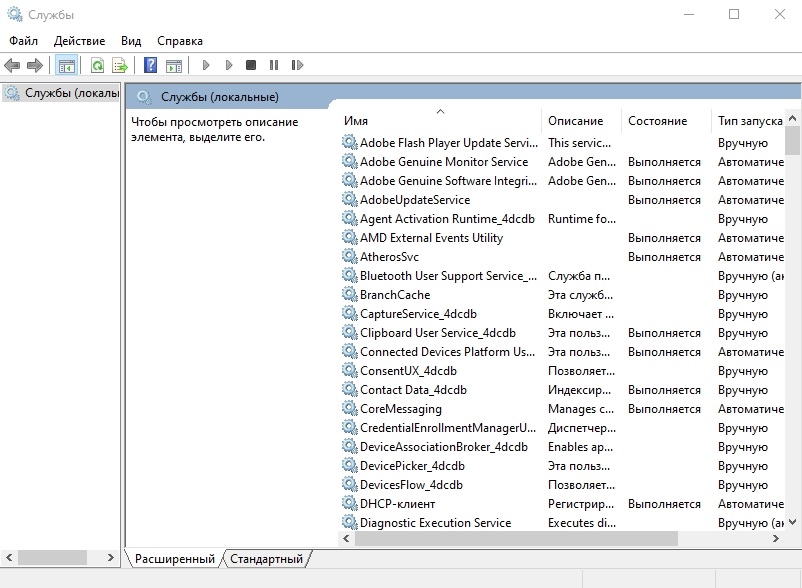
- Primero encuentre el servicio del escritorio remoto. Haga clic en él con el botón derecho, abra las propiedades. En la línea "Tipo de lanzamiento" debe ser el estado "desconectado". Luego "aplicar" y ok.
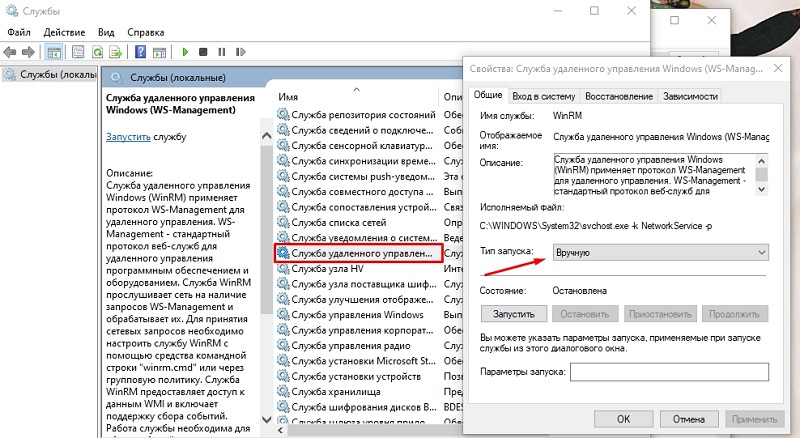
Por analogía, se recomienda deshabilitar los siguientes servicios:
- Telnet;
- Gestión de WS;
- Netbios;
- asistente remoto;
- Registro remoto.
Todas estas manipulaciones se realizan bajo la cuenta activa del administrador.
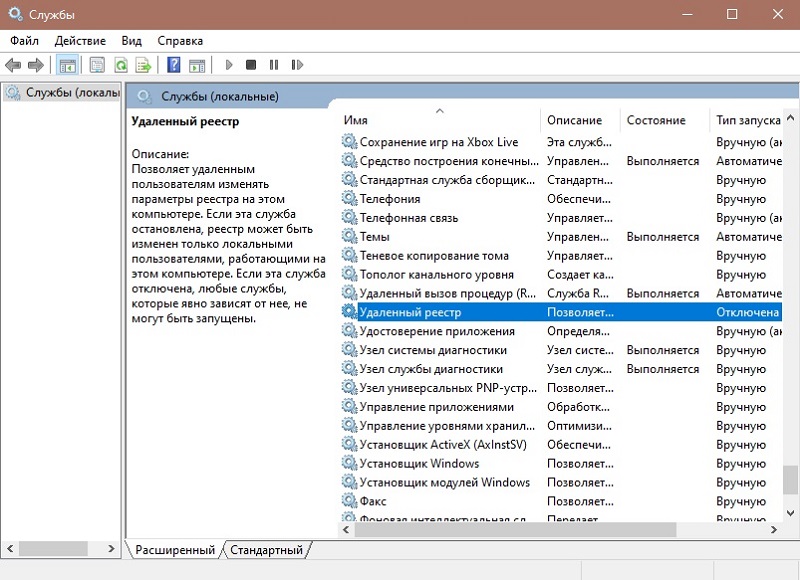
El acceso remoto ofrece algunas ventajas, una serie de posibilidades adicionales. Pero al mismo tiempo, es una amenaza potencial para los datos personales.
Por lo tanto, debe tener cuidado con tal conexión y usar solo programas probados y bien establecidos, cargados exclusivamente de los sitios de desarrolladores.
También piense cuidadosamente antes de dar acceso a otros usuarios. Si no los conoce y no confía en ellos, no debe arriesgarse.
Gracias a todos por su atención!
Suscríbase, deje comentarios, haga sus preguntas!
- « Métodos para encender la cámara web en una computadora portátil y por qué no funciona
- Selección competente de prefijos DVB-T2 para TV »

